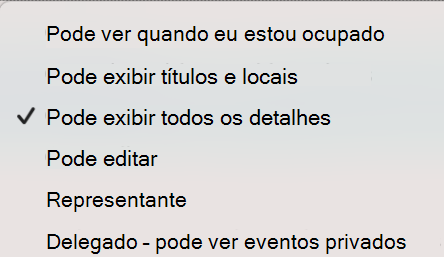Pode organizar uma agenda desordenada ao criar calendários separados, ver calendários partilhados ou partilhar o seu calendário com outra pessoa.
Siga um destes procedimentos:
Controlar duas ou mais agendas separadas em seu próprio calendário
Mantenha o seu trabalho e os eventos pessoais separados usando dois calendários separados no Outlook. Cada calendário funciona de forma independente, mas você pode mostrar os eventos de ambos os calendários simultaneamente.
Importante: Se você criar um novo calendário no Exchange, o novo calendário também será sincronizado com o servidor Exchange. No entanto, se criar uma reunião no novo calendário do Exchange, as respostas a esta reunião não serão contadas.
-
No painel de navegação esquerdo, clique em Calendário
-
Clique com o botão direito do rato em Os Meus Calendários e clique em Nova Pasta.
-
Clique com o botão direito do rato no calendário recém-criado, denominado Pasta Sem Título, e clique em Mudar o Nome da Pasta. Escreva um nome para o novo calendário e prima Enter.
-
Dicas:
-
Os novos eventos que criar são guardados no calendário atualmente selecionado no painel de navegação.
-
Para ver ou ocultar um calendário, marque ou desmarque a caixa de seleção ao lado do nome do calendário.
-
Para eliminar um calendário que criou, clique com o botão direito do rato no calendário e clique em Eliminar Pasta.
-
Compartilhar seu calendário com outra pessoa
-
Nopainel de navegação esquerdo, clique em Calendário.
-
Clique com o botão direito do rato no Calendário e clique em Permissões de Partilha.
-
Clique no ícone de sinal de adição (+), escreva o nome do utilizador e selecione o utilizador nos resultados da pesquisa.
-
Clique em Adicionar.
-
Na lista, clique nas Permissões aplicadas ao utilizador que adicionou e, em seguida, clique no nível de acesso pretendido.
-
Clique em Concluído.
Observação: Quando você delega ou compartilha um catálogo de endereços, um calendário ou uma pasta de email, os representantes ou usuários que compartilham essas pastas podem visualizar seus contatos particulares, eventos ou mensagens de email usando outros aplicativos de software. Para ajudar a proteger a sua privacidade, coloque itens particulares em um catálogo de endereços, calendário ou pasta de email separado e não compartilhado.
Exibir um calendário que alguém compartilhou com você
Importante: Para abrir o calendário de outra pessoa, você e essa pessoa devem ter Conta do Microsoft Exchange e o proprietário da conta deve conceder permissão a você.
-
No painel de navegação esquerdo, clique em Calendário.
-
No menu Ficheiro, clique em Abrir > Calendário Partilhado.
-
Escreva o nome da pessoa que lhe concedeu acesso, clique no nome da pessoa e, em seguida, clique em Abrir.
-
Observações:
-
Se tiver um calendário partilhado selecionado no painel de navegação, os novos itens que criar serão guardados nesse calendário partilhado.
-
Para remover o calendário partilhado de outro utilizador, clique com o botão direito do rato no calendário e, em seguida, clique em Remover.
-